
Jeśli masz kamerę Wi-Fi (np Nest Cam ) skonfigurowane ze względów bezpieczeństwa, złapanie przestępców na wideo to jedno. Ale dobrym pomysłem jest też odstraszenie ich przez automatyczne włączanie świateł po wykryciu włamywaczy.
ZWIĄZANE Z: Jak zautomatyzować swoje ulubione aplikacje za pomocą IFTTT
Oczywiście możesz użyć czujników ruchu podłączonych do inteligentnych świateł, ale jeśli ich nie masz i masz już skonfigurowaną kamerę Wi-Fi, możesz użyć jej jako swego rodzaju czujnika ruchu - o ile masz również niektóre inteligentne światła (np Phillips się przewraca , na przykład).
Aby tak się stało, będziemy korzystać z usługi o nazwie Jeśli to wtedy to (IFTTT), który wykorzystuje „aplety” do łączenia różnych produktów i usług w celu wykonywania wszelkiego rodzaju zautomatyzowanych zadań.
Jeśli nie korzystałeś wcześniej z IFTTT, zapoznaj się z naszym przewodnikiem, jak zacząć aby dowiedzieć się, jak utworzyć konto i połączyć aplikacje i usługi. Następnie wróć tutaj, aby stworzyć niezbędny przepis.
W tym samouczku będziemy używać świateł Philips Hue i kamery Nest Cam, ale można to również zrobić w przypadku kilku innych produktów, o ile są one obsługiwane przez IFTTT.
Zacznij od udania się do Strona główna IFTTT i po zalogowaniu się kliknij „My Applets” u góry strony.

Następnie kliknij „Nowy aplet” po prawej stronie.

Kliknij „To” podświetlone na niebiesko.

Wpisz „Nest Cam” w polu wyszukiwania lub przewiń w dół i znajdź ją na liście produktów i usług poniżej. Kliknij go, gdy go zlokalizujesz.

Podłącz kamerę Nest Cam do IFTTT, jeśli jeszcze nie jest.

Następnie wybierz „Nowe zdarzenie ruchu” jako wyzwalacz. Możesz także wybrać „Nowy dźwięk lub zdarzenie ruchu”, aby uwzględnić również wykrycie dźwięku.

Wybierz kamerę Nest Cam, do której chcesz zastosować ten aplet. Jeśli masz tylko jedną kamerę Nest Cam, zostanie ona wybrana domyślnie. Kliknij „Utwórz regułę”.

Następnie kliknij „To” podświetlone na niebiesko.

Wpisz „Philips Hue” w polu wyszukiwania lub przewiń w dół i znajdź go na liście produktów i usług poniżej. Kliknij go, gdy go zlokalizujesz.
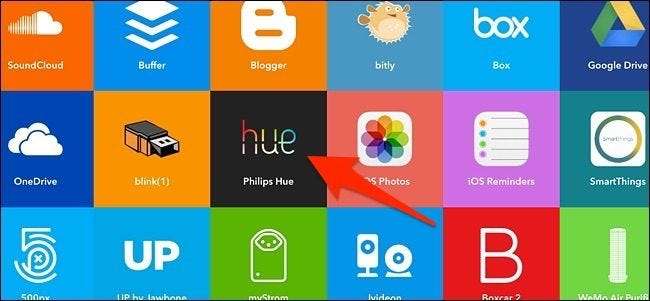
Podobnie jak w przypadku kamery Nest Cam, podłącz Philips Hue do IFTTT, jeśli jeszcze nie jest, a następnie wybierz opcję „Włącz światła” na następnym ekranie.
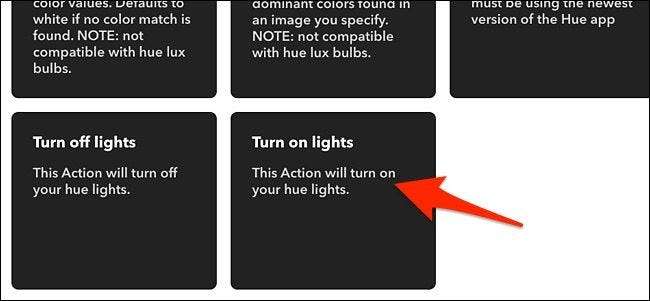
Kliknij menu rozwijane i wybierz światła, które chcesz włączyć, gdy kamera Nest Cam wykryje ruch. Możesz wybrać pojedynczą żarówkę lub pomieszczenie.
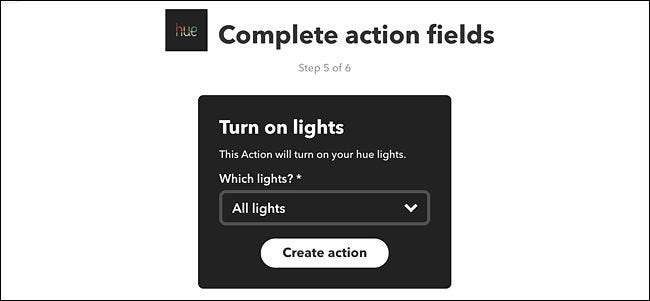
Przejrzyj aplet i nadaj mu niestandardową nazwę, jeśli chcesz. Następnie kliknij „Zakończ” na dole.
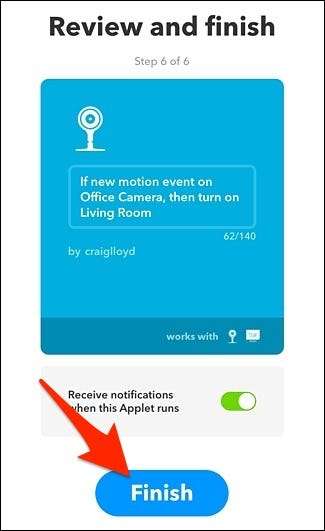
Twój nowy aplet pojawi się teraz na liście innych apletów, które zainstalowałeś i zostanie automatycznie włączony. Od teraz, gdy kamera Nest Cam wykryje ruch, włączą się światła Hue.
ZWIĄZANE Z: Jak włączyć lub wyłączyć oświetlenie Philips Hue zgodnie z harmonogramem
Niestety, jednym dużym zastrzeżeniem jest to, że po włączeniu świateł z powodu ruchu kamery Nest Cam nie wyłączają się automatycznie po pewnym czasie, więc warto skonfigurować harmonogram czasowy za światła, aby nie świeciły dłużej niż kilka godzin.







